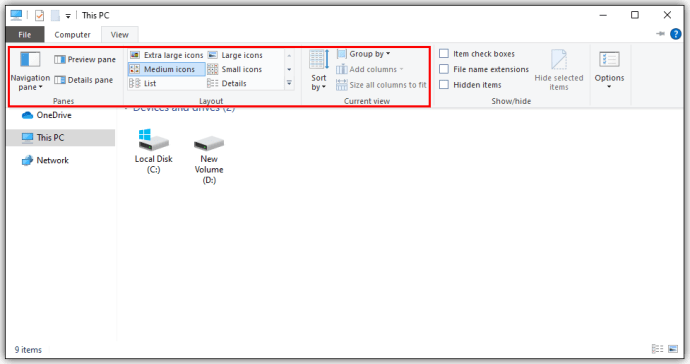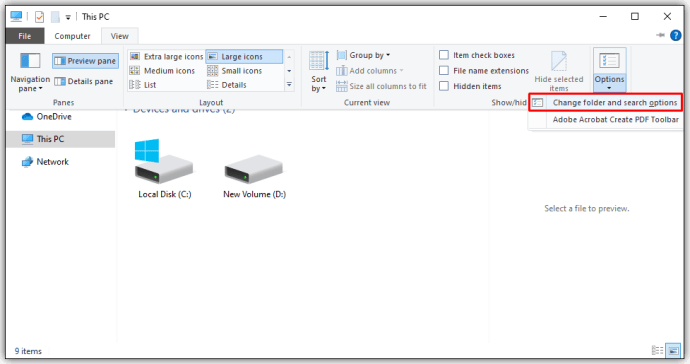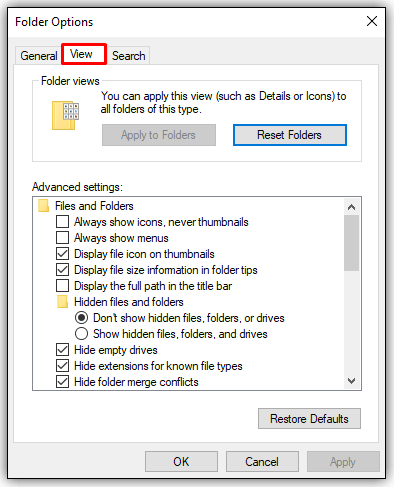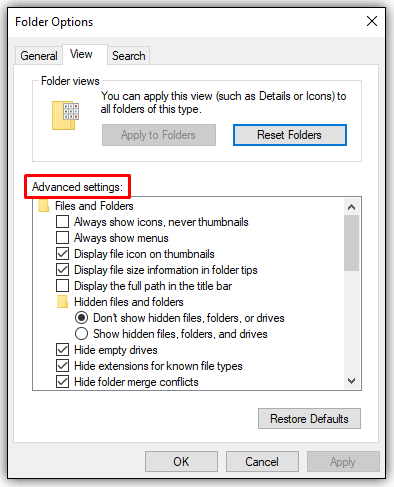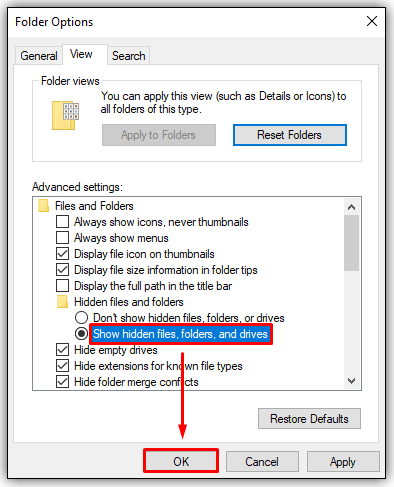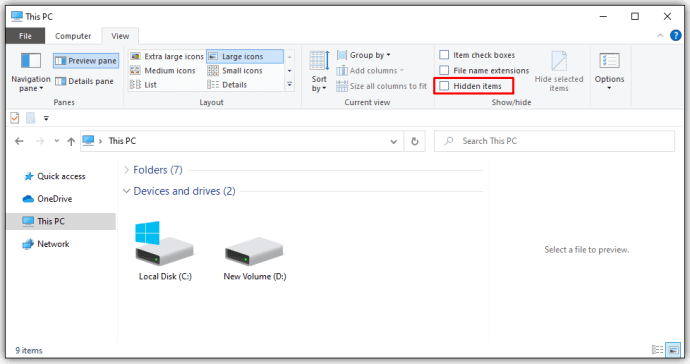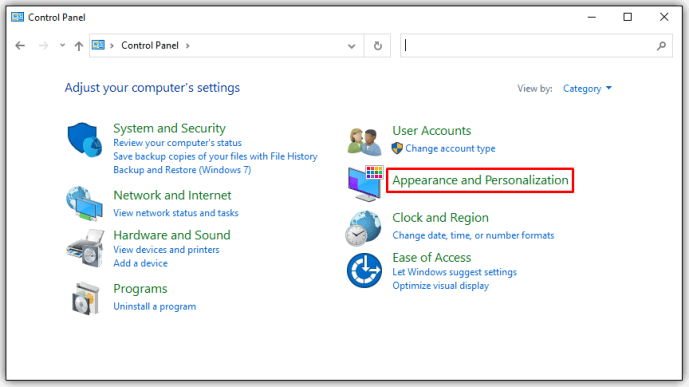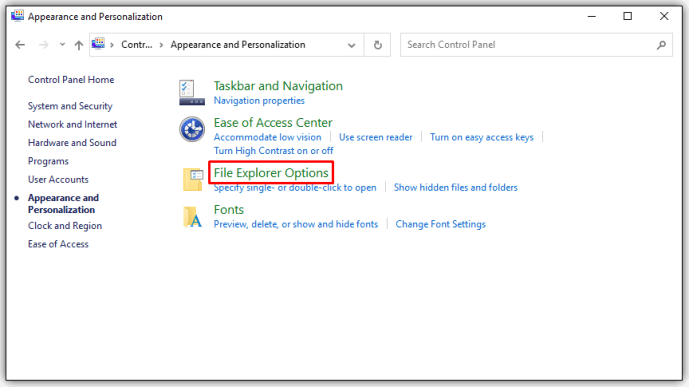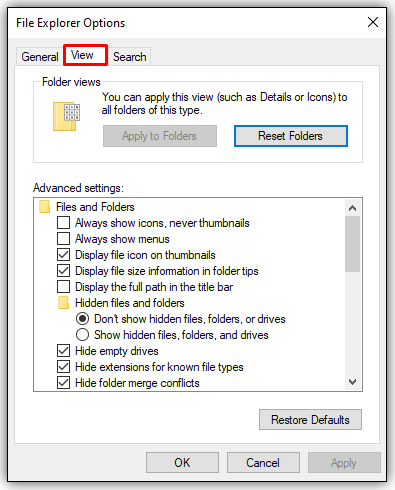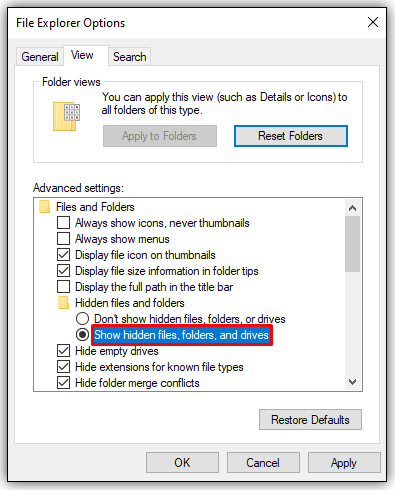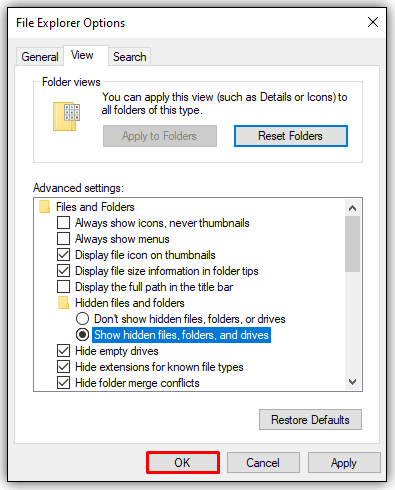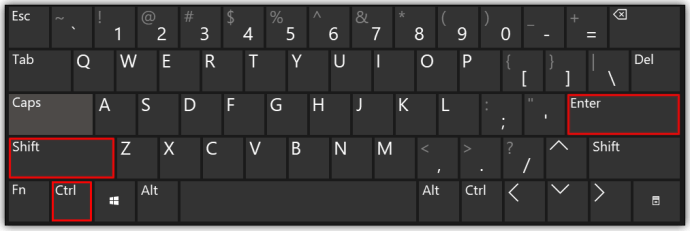முக்கியமான தகவல்களை மாற்றியமைப்பதில் இருந்து அல்லது நீக்குவதிலிருந்து தடுக்க சில நேரங்களில் விண்டோஸ் கோப்புகளை மறைத்து வைத்திருப்பதாக உங்களுக்குத் தெரியுமா? அதேபோல், நீங்கள் துருவியறியும் கண்களிலிருந்து கோப்புறைகளையும் மறைக்கலாம் அல்லது ஒழுங்கீனத்தைக் குறைக்கலாம்.

ஆனால் இந்த மறைக்கப்பட்ட ரத்தினங்கள் அனைத்தையும் எவ்வாறு வெளிப்படுத்துவது?
மறைக்கப்பட்ட கோப்புறைகளைக் காண்பிப்பது அவற்றை மறைப்பது போலவே எளிது. விண்டோஸில் மறைக்கப்பட்ட கோப்புறைகளை எவ்வாறு கண்டுபிடிப்பது மற்றும் மறைக்கப்பட்ட கோப்புறைகள் தங்களை வெளிப்படுத்தத் தவறும்போது என்ன செய்வது என்பதை அறிய தொடர்ந்து படிக்கவும்.
விண்டோஸ் 10 இல் மறைக்கப்பட்ட கோப்புகளைக் காண்பிப்பது எப்படி
சுட்டியின் சில எளிய கிளிக்குகளில் விண்டோஸ் 10 இல் மறைக்கப்பட்ட எந்தக் கோப்பையும் காண்பிக்கலாம். தொடங்குவதற்கு பின்வரும் படிகளைப் பின்பற்றவும்:
- பணிப்பட்டியில் கோப்பு எக்ஸ்ப்ளோரர் ஐகானைத் தேர்வுசெய்க.

- காட்சி தாவலைத் தேர்ந்தெடுக்கவும்.

- தலைப்பு பட்டியில், விருப்பங்கள் தேர்வைத் தேர்ந்தெடுக்கவும்.
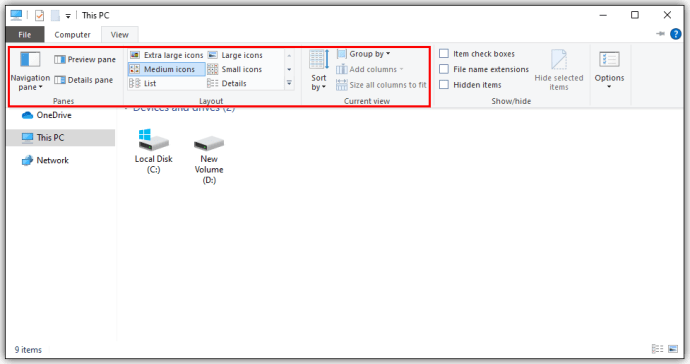
- கோப்புறை மற்றும் தேடல் விருப்பங்களை மாற்று என்பதைத் தேர்ந்தெடுக்கவும்.
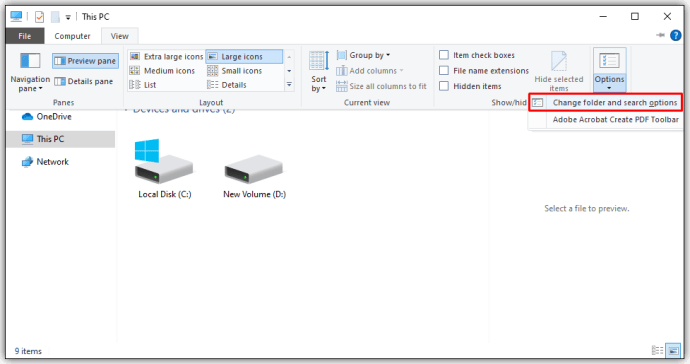
- காட்சி தாவலைத் தேர்ந்தெடுக்கவும் (மீண்டும்).
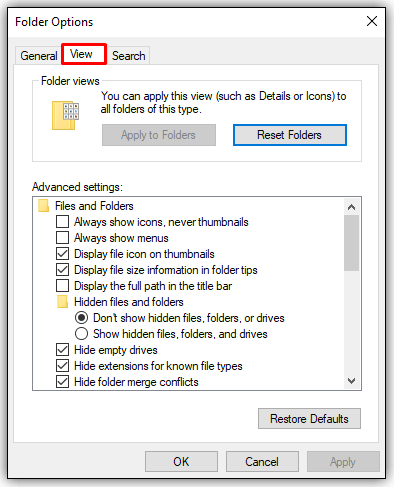
- காட்சி தாவலைத் தேர்வுசெய்க
- மேம்பட்ட அமைப்புகளுக்குச் செல்லவும்.
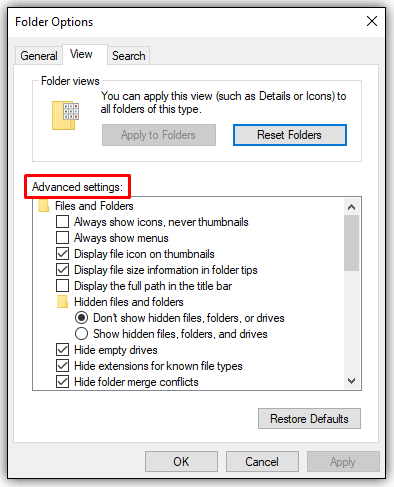
- மறைக்கப்பட்ட கோப்புகள், கோப்புறைகள் மற்றும் இயக்கிகளைக் காண்பிப்பதற்கான விருப்பத்தைத் தேர்ந்தெடுத்து சரி பொத்தானை அழுத்தவும்.
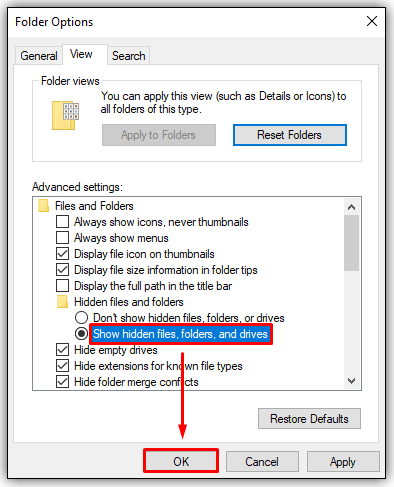
அல்லது:
- கோப்பு எக்ஸ்ப்ளோரர் சாளரத்தைத் திறக்கவும்.

- காட்சி தாவலைத் தேர்வுசெய்க.

- கோப்பு எக்ஸ்ப்ளோரர் ரிப்பனின் காட்சி / மறை பிரிவில் மறைக்கப்பட்ட பொருட்களுக்கான பெட்டியை சரிபார்க்கவும்.
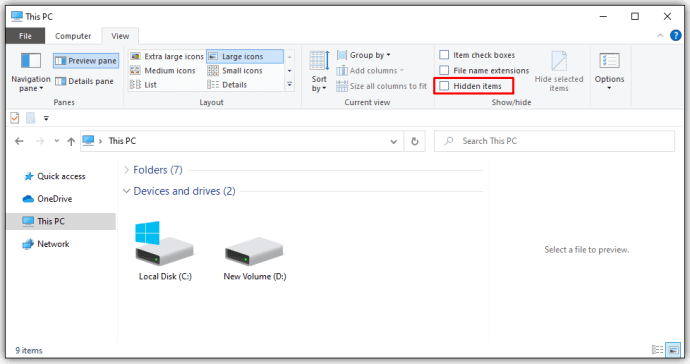
ஆம், இரண்டாவது முறை வேகமாக உள்ளது. ஆனால் விருப்பங்கள் இருப்பது எப்போதும் நல்லது, இல்லையா? விண்டோஸ் கண்ட்ரோல் பேனலில் இருந்து வேலை செய்ய விரும்பினால் உங்களுக்கு மற்றொரு விருப்பமும் உள்ளது:
- தோற்றம் மற்றும் தனிப்பயனாக்குதலைத் தேர்வுசெய்க.
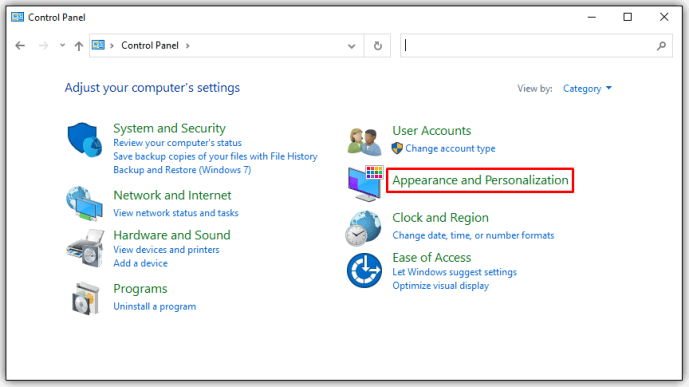
- புதிய சாளரத்தைத் திறக்க கோப்பு எக்ஸ்ப்ளோரர் விருப்பங்களைத் தேர்ந்தெடுக்கவும்.
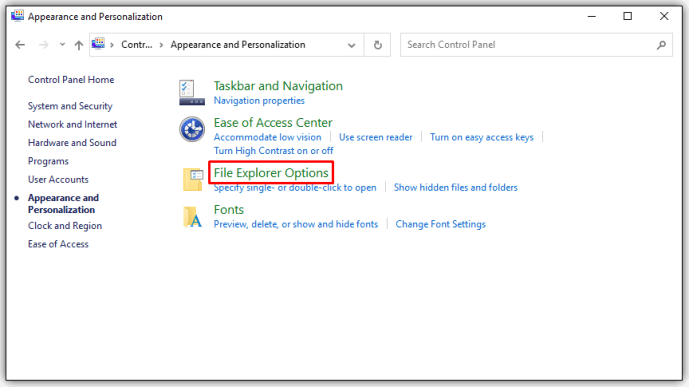
- காட்சி தாவலைத் தேர்வுசெய்க.
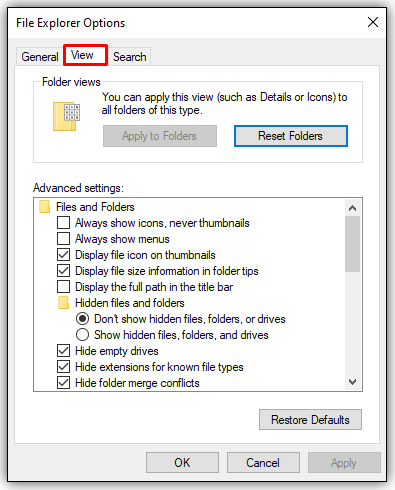
- மறைக்கப்பட்ட கோப்புகள் மற்றும் கோப்புறைகளுக்குச் சென்று மறைக்கப்பட்ட கோப்புகள், கோப்புறைகள் மற்றும் இயக்கிகளைக் காண்பி என்பதைத் தேர்வுசெய்க.
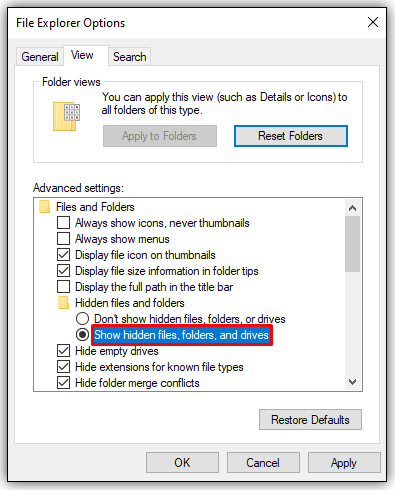
- விண்ணப்பிக்கவும் பின்னர் சரி என்பதைத் தேர்வுசெய்க.
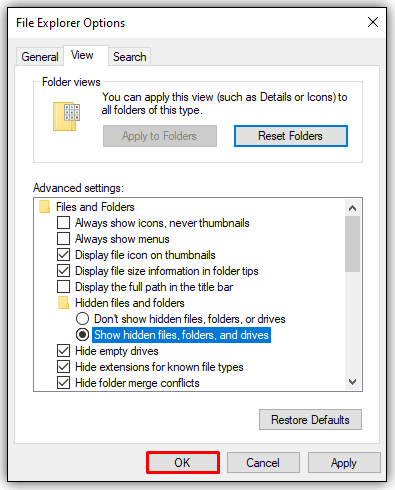
விண்டோஸ் 8 இயங்கும் பயனர்களுக்கும் இந்த முறைகள் வேலை செய்கின்றன.
விண்டோஸ் 10 கட்டளை வரியில் மறைக்கப்பட்ட கோப்புகளை எவ்வாறு காண்பிப்பது
அமைப்புகள் மெனுவில் கட்டளை வரியில் பயன்படுத்த சிலர் விரும்புகிறார்கள். அவர்கள் தங்கள் இயக்க முறைமையில் விஷயங்களை மாற்ற பிரத்தியேகமாக cmd அம்சத்தைப் பயன்படுத்துகிறார்கள். அமைவு மெனுவுக்கு பதிலாக கட்டளை வரியில் பயன்படுத்த விரும்பினால், இந்த படிகள் உங்களுக்கானவை:
- விண்டோஸ் விசையை + ஆர் அழுத்துவதன் மூலம் ரன் திறக்கவும்.
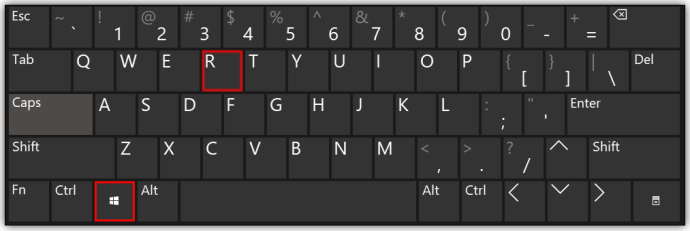
- உரை பெட்டியில் cmd என தட்டச்சு செய்க (மேற்கோள்கள் இல்லை).
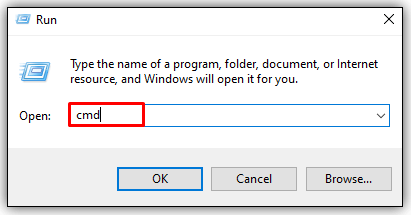
- உயர்த்தப்பட்ட கட்டளை வரியில் திறக்க Ctrl + Shift + Enter ஐ அழுத்தவும்.
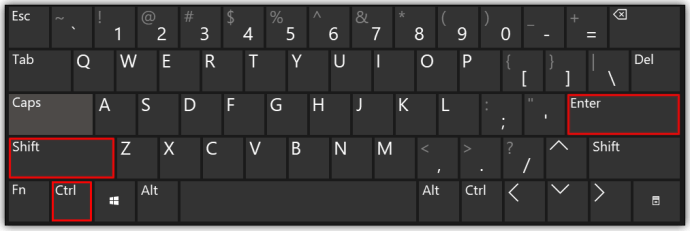
- பின்வரும் கட்டளை வரியில் தட்டச்சு செய்க:
attrib -h -r -s / s / d E:**(E: prompt கட்டளையை E இயக்ககத்திற்கு வழிநடத்துகிறது, தேவைக்கேற்ப இயக்கி கடிதத்தை மாற்றவும்.)
விண்டோஸ் 8 இல் மறைக்கப்பட்ட கோப்புகளைக் காண்பிப்பது எப்படி
விண்டோஸ் 8 மற்றும் விண்டோஸ் 10 ஆகியவை மறைக்கப்பட்ட கோப்புகளை வெளிப்படுத்த ஒரே படிகளைக் கொண்டுள்ளன. எனவே, கீழே பட்டியலிடப்பட்டுள்ள முறைகளுக்கு இடையில் நீங்கள் தேர்வு செய்யலாம்:
ஒரு YouTube வீடியோவை எவ்வாறு உட்பொதிப்பது
கண்ட்ரோல் பேனல் முறை
- டெஸ்க்டாப் பொத்தானைத் தட்டவும்.
- கண்ட்ரோல் பேனல் விருப்பத்தையும் பின்னர் கோப்புறை விருப்பங்களையும் தேர்வு செய்யவும்.
- தோற்றம் மற்றும் தனிப்பயனாக்குதலைத் தேர்வுசெய்க.
- நாடாவின் வலதுபுறத்தில் அமைந்துள்ள விருப்பங்களுக்குச் செல்லவும்.
- புதிய உரையாடல் பெட்டியில், காட்சி தாவலைத் தேர்வுசெய்க.
- மறைக்கப்பட்ட கோப்புகள், கோப்புறைகள் மற்றும் இயக்ககங்களைக் காண்பி விருப்பத்தைத் தேர்வுசெய்க.
- அறியப்பட்ட கோப்பு வகைகளுக்கான நீட்டிப்புகளை மறைப்பதற்கான விருப்பத்தைத் தேர்வுநீக்கவும்.
- 8 சரி பொத்தானை அழுத்தவும்.
கோப்பு எக்ஸ்ப்ளோரர் முறை
- கோப்பு எக்ஸ்ப்ளோரரைத் திறக்கவும்.
- காட்சி தாவலைத் தேர்வுசெய்க.
- கோப்பு எக்ஸ்ப்ளோரரின் நாடாவில் காண்பி / மறை பிரிவுக்குச் செல்லவும்.
- மறைக்கப்பட்ட பொருட்களுக்கான பெட்டியை சரிபார்க்கவும் / தேர்வு செய்யவும்.
பெட்டியைக் கிளிக் செய்த உடனேயே மாற்றங்கள் நிகழ்கின்றன. கோப்புறைகளை மீண்டும் மறைக்க விரும்பினால், நீங்கள் மீண்டும் உள்ளே சென்று அதை மாற்ற வேண்டும், ஏனெனில் விண்டோஸ் இந்த அமைப்பை நினைவில் கொள்கிறது.
விண்டோஸ் 7 இல் மறைக்கப்பட்ட கோப்புகளை எவ்வாறு காண்பிப்பது
விண்டோஸ் 7 இல் மறைக்கப்பட்ட கோப்புகளை இயக்குவது விண்டோஸ் 8 அல்லது அதற்கு மேற்பட்டவற்றில் செய்வதை விட சற்று சிக்கலானது. இது சாத்தியமற்றது அல்ல, ஆனால் எங்கு பார்க்க வேண்டும் என்று உங்களுக்குத் தெரியாவிட்டால், அதை நீங்கள் ஒருபோதும் கண்டுபிடிக்க முடியாது.
அதிர்ஷ்டவசமாக, உங்களை சரியான திசையில் சுட்டிக்காட்ட இந்த படிப்படியான வழிகாட்டி உங்களிடம் உள்ளது. விண்டோஸ் 7 இல் மறைக்கப்பட்ட கோப்புகளைக் காட்ட பின்வருவனவற்றைச் செய்யுங்கள்:
- விண்டோஸ் எக்ஸ்ப்ளோரர் கருவிப்பட்டியில் சென்று ஒழுங்கமை பொத்தானை அழுத்தவும்.
- கீழ்தோன்றும் மெனுவிலிருந்து கோப்புறை மற்றும் தேடல் விருப்பங்களுக்குச் செல்லவும்.
- கோப்புறைகள் விருப்பங்கள் சாளரத்தின் மேலே அமைந்துள்ள காட்சி தாவலைத் தேர்வுசெய்க.
- மறைக்கப்பட்ட கோப்புகள் மற்றும் கோப்புறைகளின் கீழ் மறைக்கப்பட்ட கோப்புகள், கோப்புறைகள் மற்றும் இயக்ககங்களைக் காண்பி விருப்பத்தைத் தேர்வுசெய்க.
- புதிய அமைப்பைச் சேமிக்க சரி என்பதை அழுத்தவும்.
விண்டோஸ் எக்ஸ்பியில் மறைக்கப்பட்ட கோப்புகளை எவ்வாறு காண்பிப்பது
விண்டோஸ் எக்ஸ்பியில் மறைக்கப்பட்ட கோப்புகளை வெளிப்படுத்த இடம் கண்டுபிடிப்பது நீங்கள் தனியாக முயற்சித்தால் கொஞ்சம் குழப்பமாக இருக்கும். எனவே, அந்த மறைக்கப்பட்ட கோப்புகளைக் காண்பிப்பதற்கான சரியான அமைப்பு விருப்பத்திற்கு உங்களை அழைத்துச் செல்வதற்கான விரைவான வழிகாட்டி இங்கே:
- விண்டோஸ் எக்ஸ்ப்ளோரரைத் திறந்து கருவிகளைத் தேர்ந்தெடுக்கவும்.
- கோப்புறை விருப்பங்களைத் தேர்வுசெய்க.
- புதிய சாளரத்தில், காட்சி தாவல் விருப்பத்தைத் தேர்வுசெய்க.
- மேம்பட்ட அமைப்புகளுக்குச் சென்று மறைக்கப்பட்ட கோப்புகள் மற்றும் கோப்புறைகளைக் காண்பி என்பதைத் தேர்வுசெய்க.
- அறியப்பட்ட கோப்பு வகைகளுக்கான நீட்டிப்புகளை மறைப்பதற்கான விருப்பத்தைத் தேர்வுநீக்கவும்.
- சேமித்து வெளியேற சரி என்பதைத் தேர்ந்தெடுக்கவும்.
விண்டோஸ் விஸ்டாவில் மறைக்கப்பட்ட கோப்புகளை எவ்வாறு காண்பிப்பது
விண்டோஸ் விஸ்டாவில் மறைக்கப்பட்ட கோப்புகளைப் பார்ப்பதற்கான படிகள் மற்ற விண்டோஸ் பதிப்புகளைப் போன்றவை. ஆனால் விஸ்டாவில் விருப்பத்தை கண்டுபிடிப்பது கொஞ்சம் குழப்பத்தை ஏற்படுத்தும், ஏனெனில் தொடக்க இடம் சற்று வித்தியாசமானது. விண்டோஸ் விஸ்டாவைப் பயன்படுத்தி மறைக்கப்பட்ட கோப்புகளை வெளிப்படுத்த இந்த படிகளைப் பாருங்கள்:
- விண்டோஸ் எக்ஸ்ப்ளோரரில் ஒழுங்கமைக்கத் தேர்வுசெய்க.
- கோப்புறை மற்றும் தேடல் விருப்பங்கள் என்று சொல்லும் தேர்வைத் தேர்வுசெய்க.
- புதிய உரையாடல் பெட்டியில், காட்சி தாவலைத் தேர்ந்தெடுத்து மேம்பட்ட அமைப்புகளுக்குச் செல்லவும்.
- அறியப்பட்ட கோப்பு வகைகளுக்கான நீட்டிப்புகளை மறைப்பதற்கான விருப்பத்தைத் தேர்வுநீக்கு / தேர்வுநீக்கம்.
- அமைப்பு மாற்றங்களைச் சேமித்து வெளியேற முடிந்ததும் சரி பொத்தானை அழுத்தவும்.
கூடுதல் கேள்விகள்
எனது மறைக்கப்பட்ட கோப்புகள் ஏன் காட்டப்படவில்லை?
சில பயனர்கள் விரைவான அமைப்பு மாற்றங்கள் மறைக்கப்பட்ட கோப்புகள் தோன்றாது என்பதைக் கண்டறிந்துள்ளனர். பெரும்பாலான சந்தர்ப்பங்களில், சிஎம்டி அல்லது பதிவேட்டில் கட்டளையைப் பயன்படுத்துவது சிக்கலை சரிசெய்ய முடியும், ஏனெனில் இந்த முறைகள் உங்கள் கணினியின் இயக்ககத்தில் ஆழமாக டைவ் செய்கின்றன.
முறை 1 - சிஎம்டி சரி
Search உங்கள் தேடல் பெட்டியில் சென்று cmd என தட்டச்சு செய்க.
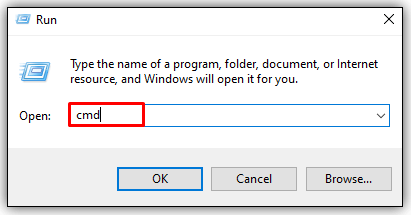
Prom கட்டளை வரியில் சாளரத்தில், G: (அல்லது நீங்கள் குறிவைக்க விரும்பும் இயக்கி) என தட்டச்சு செய்து சரி என்பதை அழுத்தவும்.

Command கட்டளை வரியில் பின்வரும் கட்டளையை தட்டச்சு செய்க:
பண்புக்கூறு -s -h -r / s / d
முறை 2 - பதிவேட்டில் மாற்றம்
Windows ஒரே நேரத்தில் விண்டோஸ் + ஆர் அழுத்துவதன் மூலம் ரன் சாளரத்தைத் திறக்கவும்.
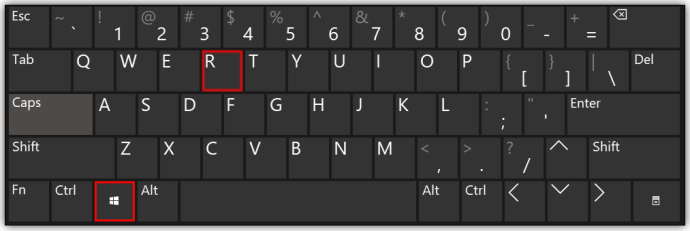
Box உரை பெட்டியில் regedit என தட்டச்சு செய்து பதிவேட்டில் திருத்தி கருவியைத் திறக்க சரி என்பதை அழுத்தவும்.

Key பின்வரும் முக்கிய இடத்திற்கு செல்லவும்:
HKEY_LOCAL_MACHINE மென்பொருள் மைக்ரோசாப்ட் விண்டோஸ் கரண்ட்வெர்ஷன் எக்ஸ்ப்ளோரர் மேம்பட்ட கோப்புறை மறைக்கப்பட்ட SHOWALL

Ced சரிபார்க்கப்பட்ட மதிப்பு உள்ளீட்டைக் கண்டுபிடித்து, நுழைவு வரியின் முடிவில் தரவு 1 என பட்டியலிடப்பட்டுள்ளதா என்பதை உறுதிப்படுத்தவும்.

One மதிப்பு ஒன்று என பட்டியலிடப்படவில்லை எனில், திருத்து DWORD க்குச் சென்று, செக்ட்வல்யூவை கைமுறையாக 1 ஆக மாற்றவும்.

Changes மாற்றங்களைச் சேமிக்க சரி பொத்தானை அழுத்தி, உங்கள் கணினியை மறுதொடக்கம் செய்வதன் மூலம் அவை நடைமுறைக்கு வரும்.

மறைக்கப்பட்ட கோப்புறைகளைக் கண்டறிதல்
பெரும்பாலான விண்டோஸ் இயக்க முறைமைகளில் மறைக்கப்பட்ட கோப்புறைகளைக் கண்டுபிடிக்க இது சில படிகளை மட்டுமே எடுக்கும், மேலும் பெரும்பாலான நேரங்களில் அமைப்பு விருப்பம் ஒரே இடத்தில் இருக்கும். அங்கு செல்வது சிலருக்கு சிக்கலை ஏற்படுத்தும். அதிர்ஷ்டவசமாக, இந்த மர்ம கோப்புகளை வெளிக்கொணர்வதற்கு உங்களுக்கு பலவிதமான விருப்பங்கள் உள்ளன. உங்கள் இயக்க முறைமையிலிருந்து நிரந்தர கோப்புகளைத் திருத்துவது அல்லது மாற்றுவது குறித்து கவனமாக இருங்கள் அல்லது நீங்கள் சில முக்கிய சிக்கல்களைக் கொண்டு வரலாம்.
மறைக்கப்பட்ட கோப்புறைகள் விருப்பத்தை எத்தனை முறை பயன்படுத்துகிறீர்கள்? மறைக்கப்பட்ட கோப்புறைகளை அணுக உங்களுக்கு விருப்பமான முறை எது? அதைப் பற்றி கீழே உள்ள கருத்துகள் பிரிவில் சொல்லுங்கள்.